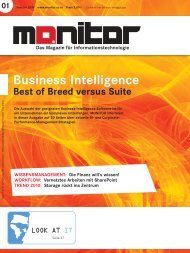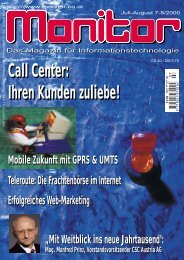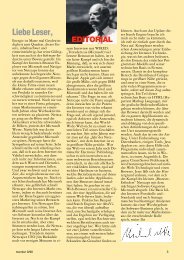Die komplette MONITOR-Ausgabe 7-8/2001 können
Die komplette MONITOR-Ausgabe 7-8/2001 können
Die komplette MONITOR-Ausgabe 7-8/2001 können
Erfolgreiche ePaper selbst erstellen
Machen Sie aus Ihren PDF Publikationen ein blätterbares Flipbook mit unserer einzigartigen Google optimierten e-Paper Software.
HARD & SOFTWARE SERIE: LINUX, TEIL 1<br />
gelegt werden muss, bringt für den Anwender<br />
einen Vorteil: Wenn er die (zweite) Linux-Festplatte<br />
entfernt, hat er sein originales<br />
Windows-System wieder, und zwar völlig<br />
unverändert.<br />
Bei der von uns gewählten Variante dagegen<br />
ist dort der MBR (Master Boot Record)<br />
der Windows-Festplatte modifiziert und startet<br />
nun mit der Frage, ob Linux oder Windows<br />
starten soll. Aber dafür brauchen wir<br />
zum Starten keine Diskette. Beides sind aber<br />
auf jeden Fall erprobte und funktionierende<br />
Lösungen.<br />
�� <strong>Die</strong> Einstellungen<br />
Bei der weiteren Installation werden wir nach<br />
Land, Sprache und Zeitzonen gefragt, alles<br />
wird komfortabel per Mausklick aus einer Liste<br />
ausgesucht. Es wird auch abgefragt, mit<br />
welchem Namen wir uns später einloggen<br />
wollen, und unser Passwort dazu. Als Art der<br />
Installation gibt es mehrere Wahlmöglichkeiten,<br />
von der Minimalversion - fast gar<br />
nichts - über die Standardinstallation bis zur<br />
Gesamtinstallation von allem, was die CD-<br />
ROMs nur hergeben.<br />
Da wir mit dem PC später auch die normalen<br />
Büroarbeiten durchführen wollen, wählen<br />
wir die Installation „Standard und Office“;<br />
wer auf seinem PC auch Büroarbeit erledigen<br />
möchte, ist mit dieser Einstellung<br />
am besten dran.<br />
Der letzte Punkt ist der Monitor. Wer seine<br />
Monitor in der Liste der Fabrikate findet,<br />
braucht ihn nur anzuklicken. Sonst wählt<br />
man einfach den Monitor „VESA“ und die<br />
gewünschte Auflösung.<br />
Wer es sich zutraut, kann dann mit den<br />
Angaben für Bildfrequenz (in Hz) und Zei-<br />
Bei Linux muss man sich als Erstes<br />
anmelden - warum?<br />
Linux kann als professionelles System auch<br />
mehrere Anwender gleichzeitig „verkraften“.<br />
So muss sich jeder Anwender im<br />
System erst einmal ausweisen, er muss sich<br />
mit seinem Usernamen anmelden („einloggen“)<br />
und durch ein Passwort bestätigen,<br />
dass er es wirklich ist.<br />
Daraufhin weist Linux ihm seine individuellen<br />
Zugriffsrechte zu, er kann beispielsweise<br />
als Einziger auf die Files in seinem<br />
„home/[username]/“ Verzeichnis zugreifen,<br />
seine individuellen Einstellungen<br />
wie z.B. Hintergründe, Bildschirmschoner,<br />
Farben, Mausverhalten etc. verändern. Auch<br />
die Verzeichnisse anderer User kann er nicht<br />
öffnen, geschweige denn dort Files lesen<br />
oder gar bearbeiten.<br />
lenfrequenz (in kHz) noch ein wenig experimentieren.<br />
Kommt dann kein gutes Bild, so<br />
genügt ein Druck auf die „ESC“-Taste und<br />
man ist wieder im Menü, ändert die Einstellungen<br />
und kann weiter probieren.<br />
�� Fast fertig<br />
Damit ist die eigentliche Installation auch<br />
schon beendet, man kann sich auch noch das<br />
Protokoll der Installation ansehen.<br />
Als allerletzten Punkt geht es noch um die<br />
Installation des Druckers (welche Schnittstelle,<br />
welches Fabrikat und welche Type).<br />
Auch hier geht die Auswahl des richtigen<br />
Druckers aus einem Menü per Mausklick, als<br />
Test wird die Meldung „hallo world!“ ausgedruckt<br />
- lakonisch, aber für einen Funktionstest<br />
sicher ausreichend.<br />
Für nicht gefundene Druckermodelle gibt<br />
es unter „Generic“ übrigens einen universel-<br />
Einloggen und Passwort<br />
Von dieser Beschränkung ausgenommen<br />
ist einzig und alleine der System Administrator<br />
(er muss sich mit dem Usernamen<br />
„root“ einloggen). Und „root“ darf buchstäblich<br />
„alles“.<br />
Dementsprechend ist es auch nicht<br />
ratsam, unter Linux ständig als „root“ zu arbeiten,<br />
denn sonst kann man sich recht<br />
schnell selbst ein Bein stellen, indem man<br />
beispielsweise ein vermeintlich nutzloses<br />
File löscht oder mit einem Konfigurationsprogramm<br />
oder -file zu sorglos herumspielt.<br />
Falls man dagegen als normaler User (z.B.<br />
als „karl“ oder „franz“) auf eines dieser<br />
„heiklen“ Files zugreifen will, passt Linux<br />
selbst auf sich auf und lässt dies erst gar<br />
nicht zu. Und wenn man als normaler User<br />
einen Fehler macht, dann kann man dies -<br />
kurz als „root“ eingeloggt - leicht wieder<br />
len Treiber, der in der Regel funktioniert und<br />
bei dem man die Parameter bei Bedarf auch<br />
einzeln einstellen kann.<br />
Hier gilt übrigens: Wenn in dem Fenster<br />
bereits das richtige Fabrikat steht, so hat das<br />
Installationsprogramm dies bereits selbständig<br />
herausgefunden und das betreffende Gerät<br />
installiert.<br />
Auch die Soundkarte und - falls vorhanden<br />
- die Netzwerkkarte <strong>können</strong> nun konfiguriert<br />
werden. Dazu muss man, falls man via TV-<br />
Kabelmodem am Internet hängt, die IP-<br />
Adressen des Internet Providers, des Gateways<br />
und des Name Servers parat haben; notfalls<br />
kann man diese Dinge aber auch von der<br />
Hotline seines Providers erfragen.<br />
Was bei unserem Modellfall einer Linux-<br />
Installation übrigens noch nicht auf Anhieb<br />
funktioniert hat, war der Zugriff auf den CD-<br />
Brenner und auf die Windows-Festplatte. Da<br />
allerdings diese Punkte bei uns nicht die alleroberste<br />
Priorität genießen, verschieben wir<br />
die Lösung dieses Problems zunächst auf später.<br />
�� Es ist geschafft!<br />
Aber immerhin ist es geschafft: Es erscheint<br />
ein Fenster mit der Aufforderung zum Einloggen<br />
- wahlweise als „root“ oder als normaler<br />
User. Zugleich kann man hier den Fenstermanager<br />
wählen, wir entscheiden uns für<br />
„KDE“ (Alternativ hierzu könnte man auch<br />
„Gnome“ wählen, es ist eine andere, ähnliche<br />
grafische Oberfläche - doch davon später).<br />
Danach haben wir unser erstes „Erfolgserlebnis“:<br />
es gibt einen funktionierenden<br />
Desktop. Wie man nun damit umgeht, damit<br />
befassen wir uns in der nächsten Folge.<br />
(Fortsetzung folgt)<br />
reparieren. Schon aus Sicherheitsgründen<br />
sollte man sich daher bei der „regulären“<br />
Arbeit immer als normaler User (und nicht<br />
als „root“) einloggen. Nur in Ausnahmefällen,<br />
wenn beispielsweise neue Software<br />
installiert wird oder Details in der Konfiguration<br />
des Rechners verändert werden<br />
müssen, soll man sich als „root“ einloggen<br />
- und dies auch nur so lange, wie es unbedingt<br />
notwendig ist. Dann kann kaum etwas<br />
Gröberes passieren, und man geht vielen<br />
Fehlermöglichkeiten von vornherein aus<br />
dem Weg.<br />
Wem es übrigens zu mühsam ist, sich jedesmal<br />
mit Passwort auszuweisen, der kann<br />
sein System auch so einstellen, dass er nur<br />
als „root“ ein Passwort braucht - dann genügen<br />
zwei Mausklicks, um das System als<br />
normaler User zu starten. (ah)<br />
84 monitor 7-8/<strong>2001</strong>